Оновлено квітень 2024: Припиніть отримувати повідомлення про помилки та сповільніть роботу системи за допомогою нашого інструмента оптимізації. Отримайте зараз на посилання
- Завантажити та встановити інструмент для ремонту тут.
- Нехай сканує ваш комп’ютер.
- Тоді інструмент буде ремонт комп'ютера.
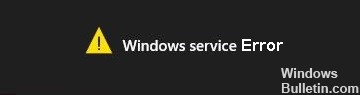
Якщо на вашому комп’ютері з’являється повідомлення про помилку «Не вдалося підключитися до служби Windows», звичайний користувач не може підключитися до пристрою, доки адміністратор не вирішить проблему спочатку. Просто виконайте ці прості дії на комп’ютері, і проблема буде швидко вирішена.
Що викликає «помилку служби Windows» у Windows 10?

- Основна причина цієї помилки «Не вдалося підключитися до служби Windows» полягає в тому, що Windows не вдалося запустити або підключитися до служб Windows, необхідних для виконання системних операцій.
- Найчастіше ця помилка виникає, коли комп’ютер виходить з ладу після перезавантаження під час оновлення Windows.
- У більшості випадків це повідомлення про помилку викликано втратою важливих параметрів реєстру, необхідних для ініціалізації служби клієнта групової політики.
- Повідомлення про помилку «Помилка підключення до служби Windows» також може бути викликано службою кешування шрифтів Windows, службою реєстрації подій Windows, службою сповіщень про системні події або іншою службою.
Як виправити «помилку служби Windows» у Windows 10?
Оновлення квітня 2024 року:
Тепер за допомогою цього інструменту можна запобігти проблемам з ПК, наприклад, захистити вас від втрати файлів та шкідливого програмного забезпечення. Крім того, це чудовий спосіб оптимізувати комп’ютер для максимальної продуктивності. Програма з легкістю виправляє поширені помилки, які можуть виникати в системах Windows - не потрібно кількох годин усунення несправностей, коли у вас під рукою ідеальне рішення:
- Крок 1: Завантажте інструмент для ремонту та оптимізації ПК (Windows 10, 8, 7, XP, Vista - Microsoft Gold Certified).
- Крок 2: натисніть кнопку "Нач.скан»Щоб знайти проблеми з реєстром Windows, які можуть викликати проблеми з ПК.
- Крок 3: натисніть кнопку "Ремонт всеЩоб виправити всі питання.

Запустіть перевірку системних файлів
- Натисніть Windows + X і виберіть командний рядок (адміністратор).
- Потім введіть наступне в командному рядку та натисніть Enter:
Sfc / scannow - Дочекайтеся завершення вищевказаного процесу та перезавантажте комп’ютер.
Перезапустіть систему
- Натисніть Windows + R, введіть MSConfig і натисніть Enter, щоб отримати доступ до конфігурації системи.
- На вкладці Загальні виберіть параметр Вибірковий запуск і переконайтеся, що параметр Завантажувати елементи запуску не вибрано.
- Клацніть на вкладку Служби та встановіть прапорець Сховати всі служби Microsoft.
- Потім натисніть «Вимкнути всі», щоб вимкнути всі інші служби.
- Перезавантажте комп’ютер і перевірте, чи проблема не зникає.
- Після завершення усунення несправностей виконайте всі наведені вище дії, щоб нормально перезавантажити комп’ютер.
Вимкнути керування обліковим записом користувача
- У пошуковій системі Windows введіть «Панель управління» та клацніть у верхній частині результату пошуку.
- Потім виберіть Облікові записи користувачів -> Облікові записи користувачів -> Змінити налаштування контролю облікових записів користувачів.
- Перетягніть повзунок вниз до пункту Ніколи не сповіщати.
- Натисніть Ok, щоб зберегти зміни та перезавантажити систему.
Порада експерта: Цей інструмент відновлення сканує репозиторії та замінює пошкоджені чи відсутні файли, якщо жоден із цих методів не спрацював. Він добре працює в більшості випадків, коли проблема пов’язана з пошкодженням системи. Цей інструмент також оптимізує вашу систему для максимальної продуктивності. Його можна завантажити за Натиснувши тут
ЧАСТІ ЗАПИТАННЯ
Як усунути помилку служби Windows?
Натисніть клавішу з логотипом Windows + R, щоб відкрити діалогове вікно «Виконати». Введіть msconfig у діалоговому вікні «Виконати» і натисніть «ОК». Перейдіть на вкладку «Служби», увімкніть параметр «Приховати всі служби Microsoft», поставивши прапорець поруч із нею, і натисніть «Вимкнути всі». Потім перейдіть на вкладку «Запуск» і вимкніть усі служби запуску.
Що означає повідомлення про помилку «Не вдається підключитися до служби Windows»?
Повідомлення про помилку Неможливо підключитися до служби Windows зазвичай з’являється, коли операційній системі не вдається запустити необхідну системну службу або підключитися до неї для виконання її команд. Це може бути служба клієнта групової політики, служба звітів про системні події або інша служба.
Як запустити перевірку системних файлів?
- Натисніть Windows + X і виберіть командний рядок (адміністратор).
- Потім введіть наступний текст у cmd і натисніть Enter:
- Sfc /scannow.
- Дочекайтеся завершення описаної вище процедури, а потім перезавантажте комп’ютер.


